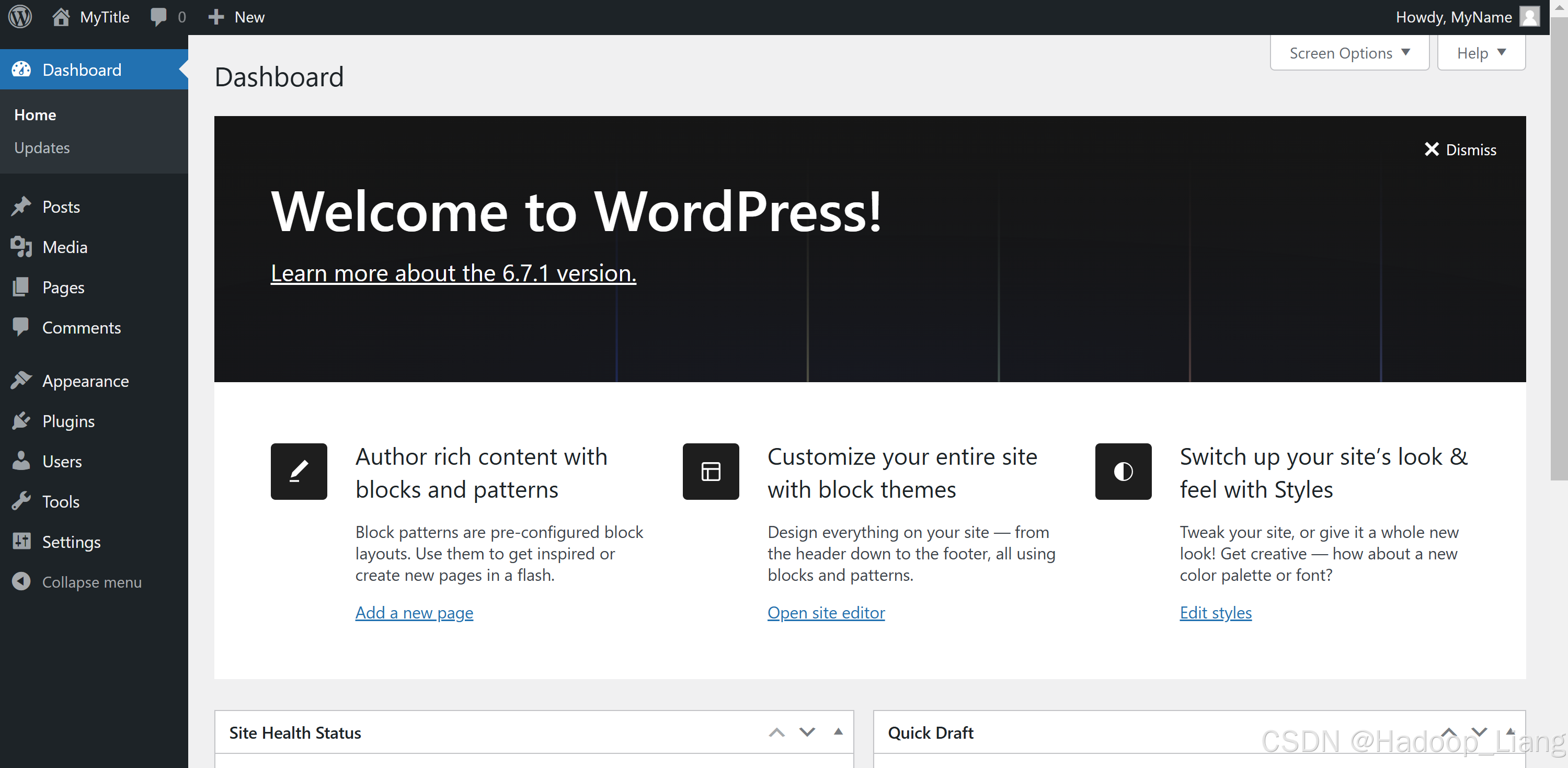腾讯云搭建docker官方文档:https://cloud.tencent.com/document/product/213/46000
阿里云安装Docker官方文档:https://help.aliyun.com/zh/ecs/use-cases/install-and-use-docker-on-a-linux-ecs-instance
天翼云常见docker源配置指导:https://www.ctyun.cn/document/10026730/10746404
Debian11之Docker稳定版本安装:https://blog.csdn.net/qq_30818545/article/details/124514016
Linux Debian11使用国内源安装 Docker 环境:https://www.modb.pro/db/421345
中科大apt源介绍:https://mirrors.ustc.edu.cn/help/debian.html
1. Debian安装Docker
1.1. 更新本地软件包索引
sudo apt-get update
如果很慢就取消指令,切换到中科大的镜像源
腾讯云:可以看到它的腾讯云镜像源地址http://mirrors.tencentyun.com/debian,服务器创建是选择的debian12.5是默认配置好的,但是其他服务商提供的系统镜像不一定配置好了apt源,默认是debian官网 下载很慢,需要修改apt源。

天翼云:https://www.ctyun.cn/document/10026730/10226912没有找到debian的内网源
添加中科大的 Debian 软件源 https://mirrors.ustc.edu.cn/help/debian.html
sed -i 's/deb.debian.org/mirrors.ustc.edu.cn/g' /etc/apt/sources.list
可以看到速度快很多

1.2. 升级所有可升级的软件包
这一步非必要。
当你运行sudo apt-get upgrade时,它会根据之前sudo apt-get update更新的软件包索引,将所有已安装的软件包升级到最新版本。
sudo apt-get upgrade
输入y后开始安装更新

如果这里很慢就要改 Debian 软件安全更新源 https://mirrors.ustc.edu.cn/help/debian-security.html
sudo sed -i -e 's|security.debian.org/\? |security.debian.org/debian-security |g' \
-e 's|security.debian.org|mirrors.ustc.edu.cn|g' \
-e 's|deb.debian.org/debian-security|mirrors.ustc.edu.cn/debian-security|g' \
/etc/apt/sources.list
1.3. 安装依赖
sudo apt-get install ca-certificates curl -y
1.4. GPG 公钥
信任 Docker 的 GPG 公钥并添加仓库:
腾讯云:
sudo install -m 0755 -d /etc/apt/keyrings
sudo curl -fsSL https://mirrors.cloud.tencent.com/docker-ce/linux/debian/gpg -o /etc/apt/keyrings/docker.asc
sudo chmod a+r /etc/apt/keyrings/docker.asc
echo "deb [arch=$(dpkg --print-architecture) signed-by=/etc/apt/keyrings/docker.asc] https://mirrors.cloud.tencent.com/docker-ce/linux/debian/ \
$(. /etc/os-release && echo "$VERSION_CODENAME") stable" | sudo tee /etc/apt/sources.list.d/docker.list > /dev/null
是root用户就不用加sudo
install -m 0755 -d /etc/apt/keyrings
curl -fsSL https://mirrors.cloud.tencent.com/docker-ce/linux/debian/gpg -o /etc/apt/keyrings/docker.asc
chmod a+r /etc/apt/keyrings/docker.asc
echo "deb [arch=$(dpkg --print-architecture) signed-by=/etc/apt/keyrings/docker.asc] https://mirrors.cloud.tencent.com/docker-ce/linux/debian/ \
$(. /etc/os-release && echo "$VERSION_CODENAME") stable" | tee /etc/apt/sources.list.d/docker.list > /dev/null
阿里云:
sudo apt-get -y install apt-transport-https ca-certificates curl software-properties-common
sudo curl -fsSL https://mirrors.aliyun.com/docker-ce/linux/debian/gpg | sudo apt-key add -
sudo add-apt-repository -y "deb [arch=$(dpkg --print-architecture)] https://mirrors.aliyun.com/docker-ce/linux/debian $(lsb_release -cs) stable"
sudo apt-get update
1.5. 更新并安装社区版Docker-ce
sudo apt-get update
sudo apt-get install docker-ce docker-ce-cli containerd.io docker-compose-plugin
#需要在服务器上构建就加上docker-buildx-plugin

2. 配置Docker
2.1 开机自启
按需执行
sudo systemctl enable docker
如果遇到locale相关的报错,参考:Debian-linux运维-locale配置
2.2 启动
sudo systemctl start docker
docker version查看版本

2.3 配置镜像源加速
腾讯云服务器内网加速-官方文档:https://cloud.tencent.com/document/product/213/8623#.E4.BD.BF.E7.94.A8.E8.85.BE.E8.AE.AF.E4.BA.91.E9.95.9C.E5.83.8F.E6.BA.90.E5.8A.A0.E9.80.9F-docker
执行以下命令,打开 /etc/default/docker 配置文件。
vim /etc/default/docker
按 i 切换至编辑模式,添加以下内容,并保存。
DOCKER_OPTS="--registry-mirror=https://mirror.ccs.tencentyun.com"
阿里云镜像加速:
登录容器镜像服务控制台,在左侧导航栏选择镜像工具 > 镜像加速器,在镜像加速器页面获取加速器地址。
创建并编辑/etc/docker/daemon.json文件(如果文件不存在,则创建):
{
"registry-mirrors": ["<镜像加速器地址>"]
}
重启Docker使配置生效。
sudo systemctl restart docker
其他网站提供的加速地址比如daocloud.io